发布日期:2019-08-22 作者:雨木风林 来源:http://www.duotecz.com
win10系统电脑使用过程中有不少朋友表示遇到过win10系统笔记本添加鼠标属性快捷方式的状况,当出现win10系统笔记本添加鼠标属性快捷方式的状况时,你不懂怎样解决win10系统笔记本添加鼠标属性快捷方式问题的话,那也没有关系,我们按照1、打开“开始”菜单。点击“控制面板”; 2、找到“控制面板”右上角的查看方式,单击“类别”这样的方式进行电脑操作,就可以将win10系统笔记本添加鼠标属性快捷方式的状况处理解决。这一次教程中,小编会把具体的详细的步骤告诉大家:
1、打开“开始”菜单。点击“控制面板”;
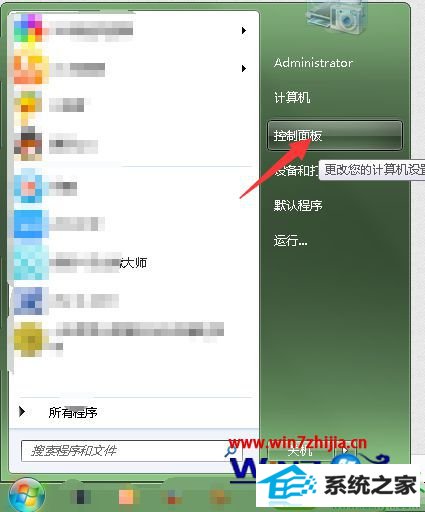
2、找到“控制面板”右上角的查看方式,单击“类别”;
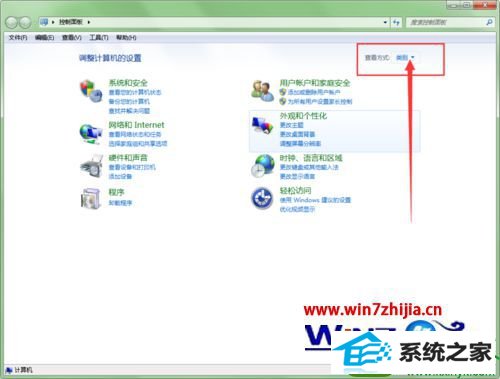
3、在弹出的选项卡中点击“小图标”或者“大图标”这里以大图标为例;
4、然后“控制面板”就变成了经典的xp样式,按住“鼠标”链接拖动到桌面就可以啦。
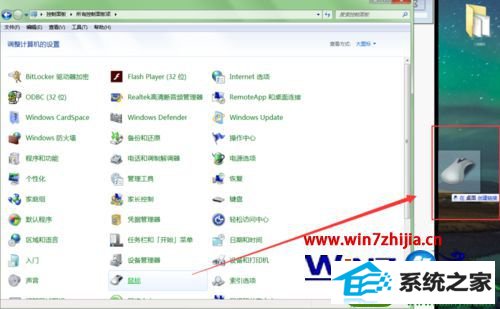
5、当然,也可以右键单击“鼠标”链接,点击“在桌面创建快捷方式”。
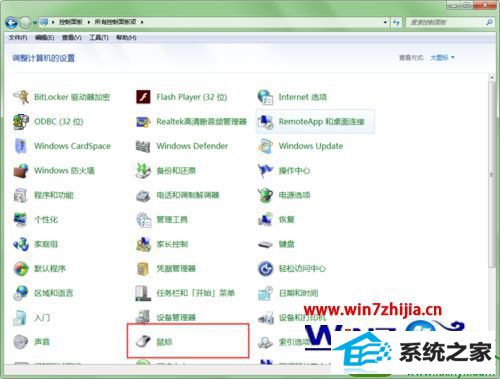
上述给大家介绍的就是关于笔记本win10系统添加鼠标属性快捷方式的方法,感兴趣的朋友们可以按照上述的方法步骤进行添加,希望对大家有所帮助。